使用远程桌面连接登录 Windows 实例
操作场景
本文介绍如何在 Windows 系统的本地电脑中通过远程桌面登录 Windows 实例。
适用本地操作系统
Windows
前提条件
- 已获取远程登录 Windows 实例需要使用实例的管理员账号和对应的密码。
- 如果您使用系统默认密码登录实例,请查看购买时收到的短信获取密码。
- 如果您忘记密码,请重置实例密码。
- 您的云服务器实例已购买公网IP,且该实例已开通云服务器实例的3389号端口(默认已开通)。
操作步骤
说明
以下操作步骤以 Windows 10 操作系统为例。
- 在本地 Windows 计算机上,单击开始菜单,在Windows 附件文件夹下,单击打开远程桌面连接。如下图所示:
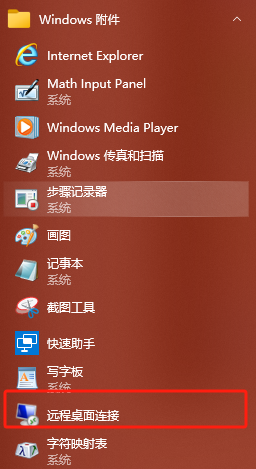
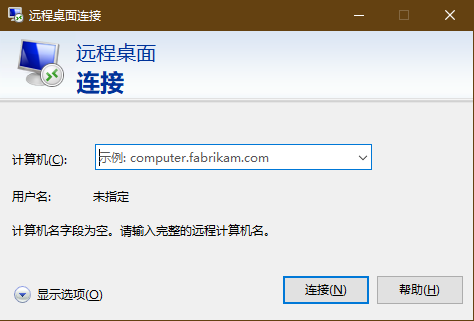
- 在“计算机”后输入 Windows 服务器的公网IP,单击连接。
- 在弹出的“Windows 安全”窗口中,输入实例的管理员账号和密码。如下图所示:
说明
- 若弹出“是否信任此远程连接?”对话框,可勾选“不再询问我是否连接到此计算机”,单击连接。
- Windows 云服务器实例默认管理员账号为
Administrator,密码可参考 前提条件 获取。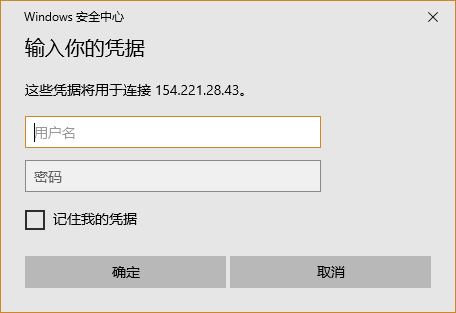
- 单击确定,即可登录到 Windows 实例。